PPT如何批量导入图片及批量导出幻灯片(图片)
1、PPT中,采取直接”插入“的方式插入多张图片,图片会堆叠中同一张幻灯片中。
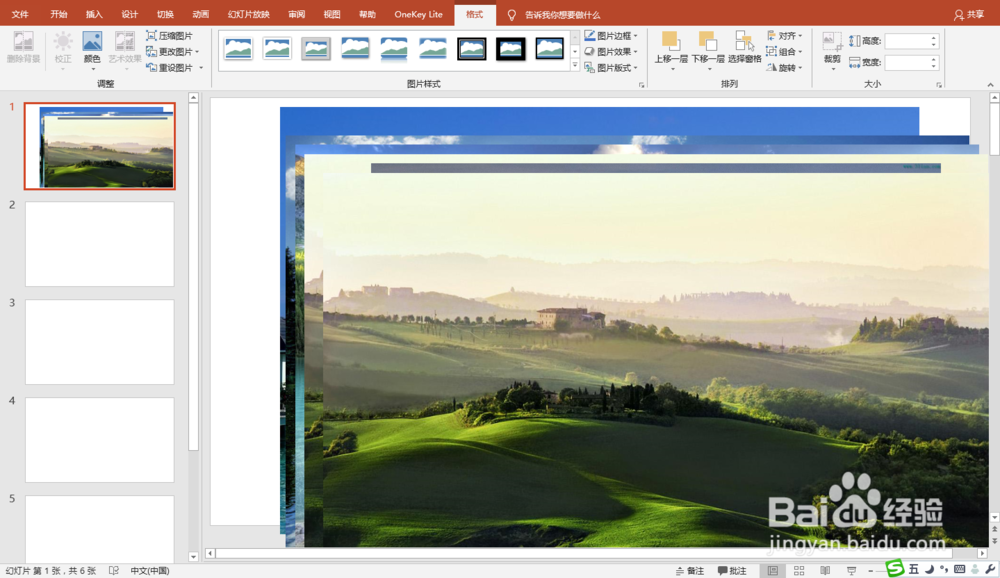
2、那么,如何将多张图片批量导入到幻灯片并使每张幻灯片上只插入一张、两张或多张图片呢?办法就是采取”建立相册“的方式。选择”插入“”相册“,弹出”相册“对话框。
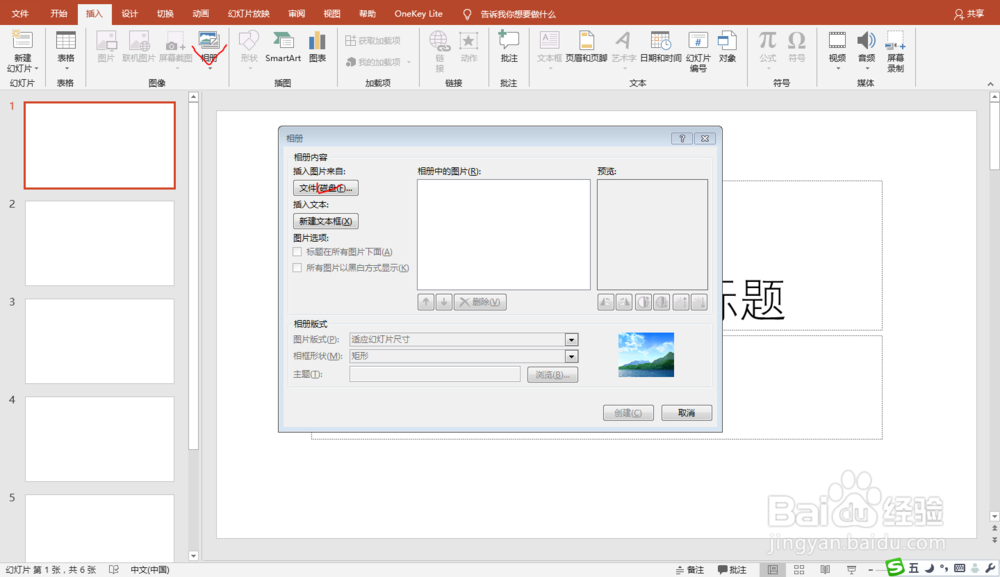
3、点击”插入图片来自:文牺罪贪件/磁盘“,选择目标文件夹中的文件。
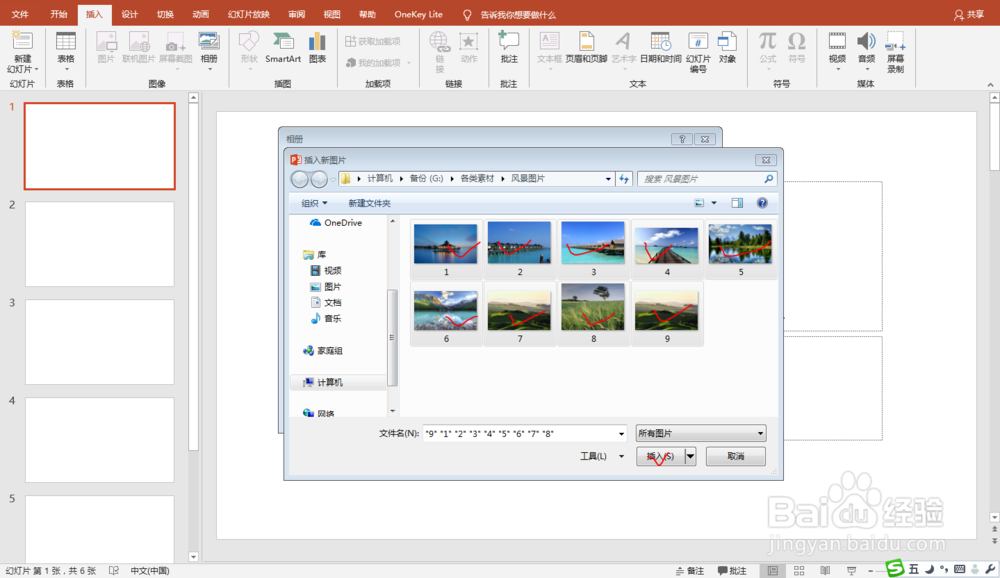
4、调整图片顺序,设置”图片版式“:幻灯片中插入图片的数量及具体插入哪些图片。

5、设置完成后,点击”创建“,图片插入到幻灯片中:每张幻灯片中插入一著闲张、两张……


6、那么,又该如何将幻灯片以图片的形式批量导出呢?找到”文件“菜单中的”另存为“,选择目标文件夹,选择保存类型(png或jpeg)。

7、点击保存,提示保存”所有幻灯片“或”“仅当前幻灯码码片”,根据需要进行选择。

8、查看目标文件夹,幻灯片以图片的形式保存在目标文件夹中。
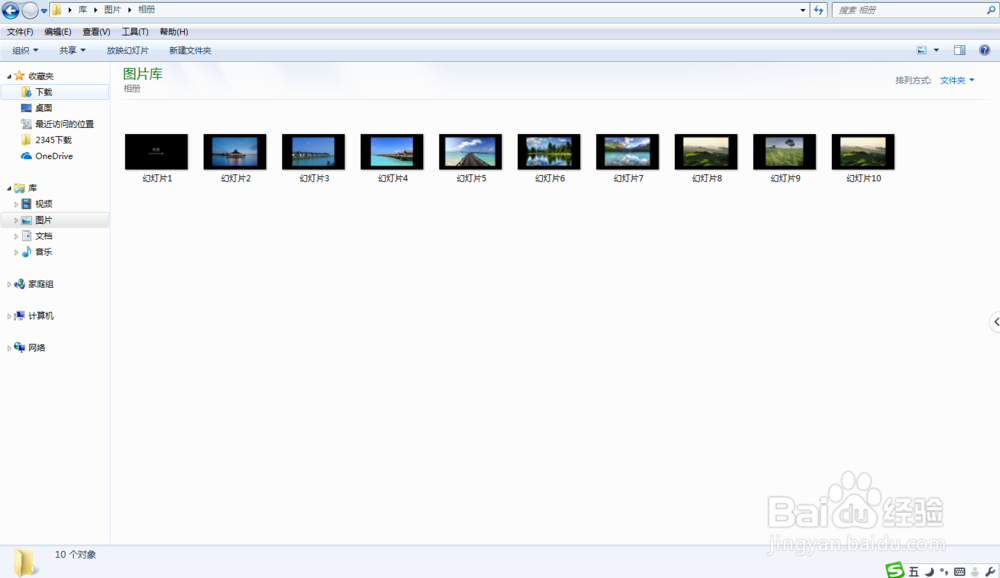
声明:本网站引用、摘录或转载内容仅供网站访问者交流或参考,不代表本站立场,如存在版权或非法内容,请联系站长删除,联系邮箱:site.kefu@qq.com。
阅读量:103
阅读量:23
阅读量:161
阅读量:185
阅读量:75